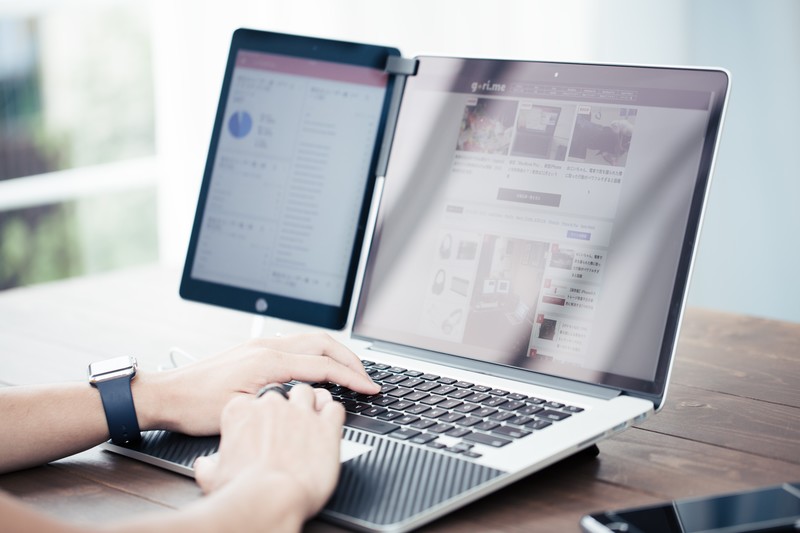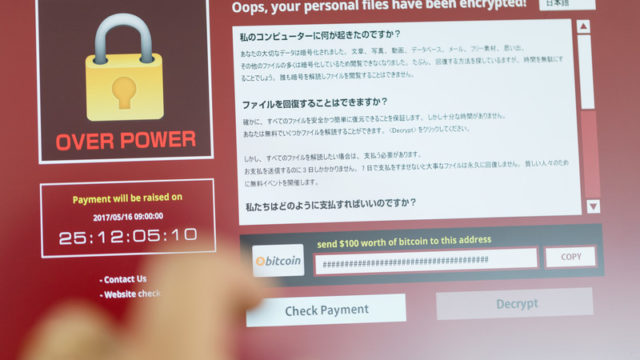こんにちは、インフラエンジニアのryuです。
今回の記事では、dovecotについて解説します。dovecotとは、メールを受信するサーバーです。Linuxの”dovecot”というパッケージを使って、メールの受信サーバーの構築を行います。メールの送受信を行うためには、送信サーバと受信サーバーをの2種類を構築する必要がありますが、今回は受信サーバーのdovecotについて解説していきます。
目次
dovecotとは?
dovecotってなに?
今回の記事では、dovecotについて解説します。dovectの概要から構築方法まで解説します。Linuxを使ってメールの送受信ができるようになりましょう!
dovecotとはメールの受信サーバー
まずdovecotの概要について説明します。wikipediaには以下のように書かれています。
Dovecot(ダヴコット)とは、Unix系のOS上で動作する、IMAPとPOP3のサーバである。セキュアなシステムを意識した設計方針をとり、ティモ・シライネン(英語版、ラトビア語版、フィンランド語版)らによって開発・公開されている。
(wikipediaより)
つまり、dovecotとはメールの受信サーバーのことです。ちなみに送信するのはpostfixといったパッケージを使用します。
メールを受信するプロトコルはIMAPとPOP3の2種類があります。この2つのプロトコルの違いについても確認しましょう。
プロトコルについて分からない方はこちらの記事を参考にしてください。
IMAPとPOP3の違いは?
IMAPとPOP3は両方とも、メールを受信するプロトコルです。では、2つは何が違うのでしょうか。答えはメールを保存する場所が違います。
- IMAP → メールはサーバに保管される
- POP3 → メールは自分のPCに保管される
このような違いがあります。メールを閲覧するときGmailやOutlookのようなメーラーソフトを使用すると思います。そのメーラーでメールを表示するときに、サーバーのデータを表示させる(IMAP)のか、PCにメールをダウンロードして表示させる(pop3)のかの違いです。
dovecotの構築方法
では、dovecotの構築方法を解説していきます。手順は簡単です。インストールをすれば、初期設定はほとんど完了します。今回の記事では、動作させるところまでなので、それ以外の設定については解説しません。
手順は以下の3つです。
- dovecotのインストール
- 設定ファイルの編集
- dovecotの再起動
メールの送信から受信までの動作を確認したいので、postfixをインストールしていない人は、こちらの記事を参考にpostfixのインストールをお願いします。
【初心者向け】postfixの構築方法を解説!メールサーバーをlinuxに構築してみよう
dovecotのインストール
まず、dovecotのインストールを行います。dovecotはプロトコル毎にパッケージ名が違うので注意しましょう。imapは”dovecot-imapd“、pop3は”dovecot-pop3d“をインストールします。インストールするのは、どちらでも良いですが、今回はdovecot-imapdをインストールします。
コマンドは、いつもの通り、”apt-get install”を使います。
sudo apt-get install dovecot-imapddovecotの各種設定
dovecot-imapdをインストールすれば、基本的な部分は設定されています。今回は、簡単にメールの送受信だけ確認したいので、以下のような設定を行います。
#vi /etc/dovecot/conf.d/10-auth.conf設定ファイルを開き、”disable_plaintext_auth=no“を設定します。これは、メールの受信をするときに暗号化するという設定です。今回は暗号化の設定は行わないので”no”に設定します。(普通はセキュリティ上暗号化した方が良いですが今回は動作させることが目的のため)
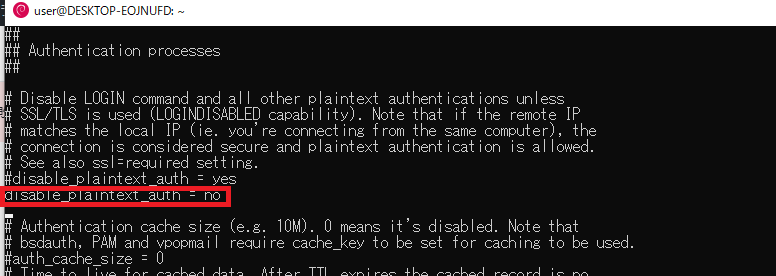
設定ファイルの10行目をコピーして”yes”を”no”に書き換えれば完了です。viコマンドの使い方が分からない方はこちらの記事を参考にしてください。
dovecot再起動
設定ファイルの変更をしたら、dovecotを再起動させましょう。
/etc/init.d/dovecot restart再起動を実施してエラーが出なければ完了です。これでdovecotの設定が終わりました。次にメールの送受信ができるようにPCでメーラーの設定を行いましょう。
メールの送受信ができるか動作確認してみよう!
まず、メーラー(gmailのようなもの)の準備をします。今回は、Windows10に最初からインストールされているメーラーを使用します。
メーラーを起動すると、アカウントの追加画面が表示されます。そこで、「詳細設定」をクリックします。
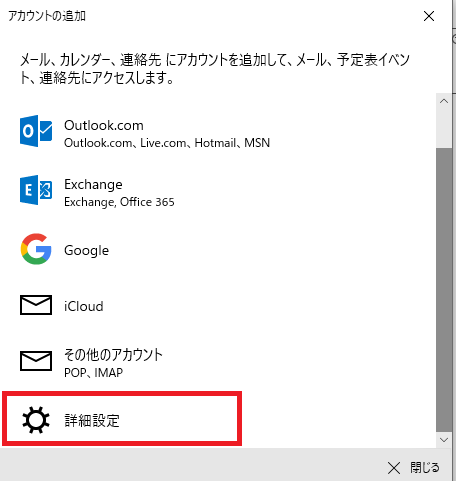
次に「インターネットメール」をクリックします。そうすると、メールの詳細設定する画面が表示されるので、各項目を以下のように設定します。
ユーザはpostfix構築の時に作ったユーザを指定しました。サーバのIPアドレスは自分の環境に合わせて設定してください。
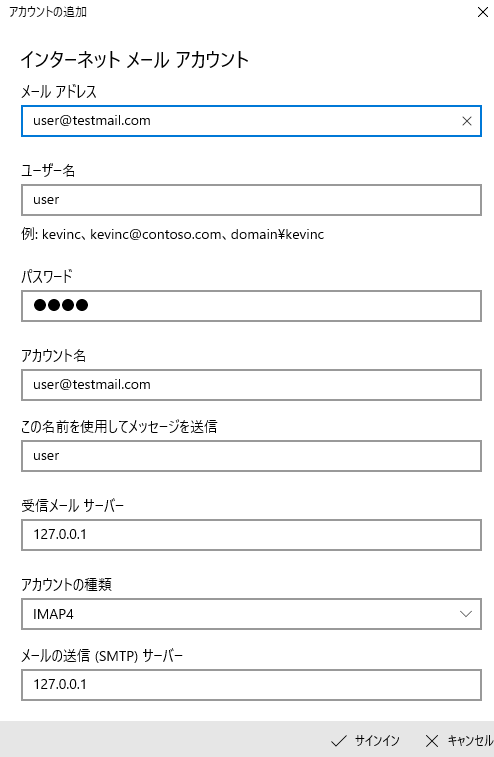
そして、この項目の下の部分のチェックを外します。最後にサインインをクリックして終了です。
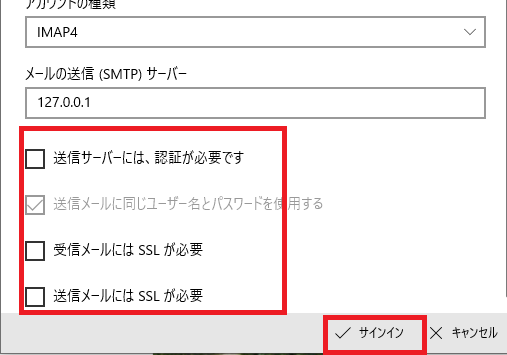
メールを自分宛に送って、送受信できるか確認してみましょう。送受信ができない場合は、/var/log/syslogの中のログを見るとエラーの内容が分かります。
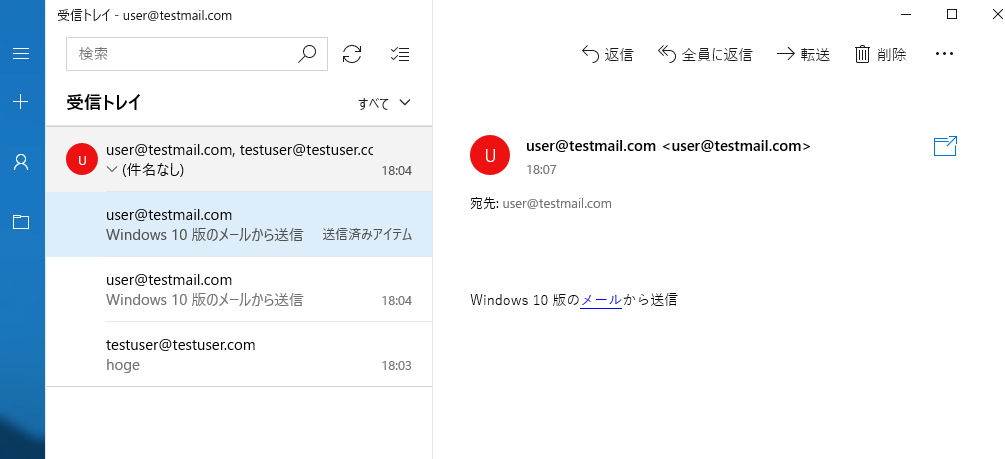
dovecotとは?まとめ
今回の記事では、dovecotの構築を行いました。まとめると以下のようになります。
- dovecotとはメールの受信サーバー
- imapとpop3の2つのプロトコルがある
簡単な送受信ならばすぐに設定できます。ここからさらに設定をしていくといろいろな機能を実装することができます。例えば暗号化してメールを送受信させるとか。自分なりにいろいろ勉強して試してみてください。
このようなインフラに関連する技術を当ブログで紹介しているので興味のある方は是非ご覧ください。
さらにlinuxについて勉強したい方はこちらの参考書がオススメです。